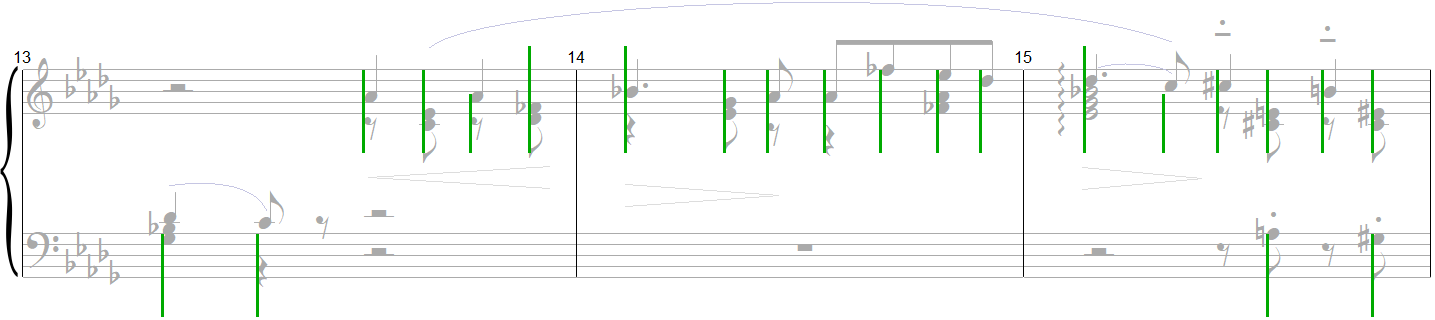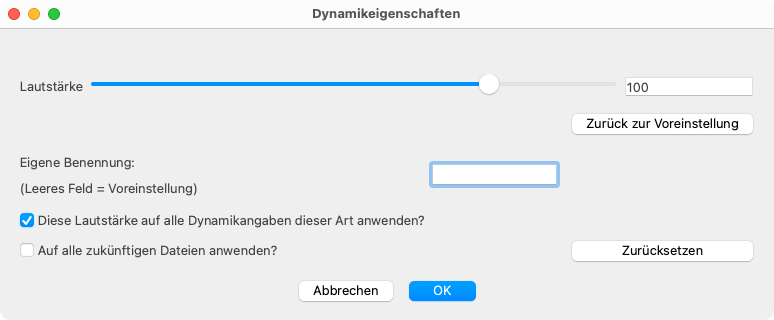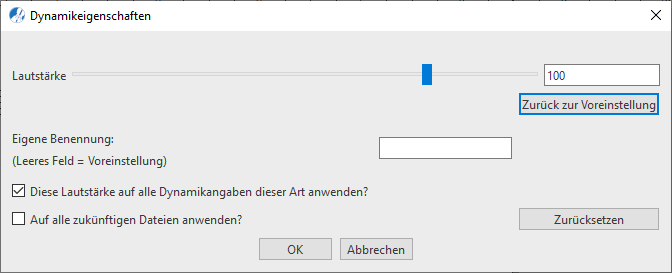Eigenschaften / Eigenschaften-Tool
Dynamikangaben
Zuletzt aktualisiert: 01.07.2024
SmartScore stellt dir zahlreiche Funktionen zur Verfügung, mit deren Hilfe du deine erkannten Noten auch in eine dynamisch-lebendige Musikwiedergabe umwandeln kannst. So ist es z. B. möglich, die Lautstärkeparameter und Wiedergabeeigenschaften einer jeden Dynamikangabe (ff, f, mf, p, pp, etc.) bei Bedarf individuell anzupassen. Darüber hinaus kannst du mit dem grafischen Velocity-Controller-Tool sogar Lautstärkeverläufe direkt in die Notation einzeichnen.







So funtkioniert es …
Dynamikangaben einfügen, bearbeiten und entfernen
1
Wähle zunächst die Dynamikangabe aus, die du einfügen möchtest. Rufe dazu die
Kategorie Dynamikangaben im
Fenster Symbolauswahl 
auf. Oder du verwendest die
Quick-Select-Methode (

 + Klick
+ Klick), um die Dynamikangabe - sofern vorhanden - direkt in der Notation als Tool anzuwählen.
2
Klicke an der Stelle, an der die Dynamikangabe eingefügt werden soll.
3
Willst du die Angabe nach dem Einfügen neu positionieren, aktivierst du den
Ausrichtungsmodus 
. Halte dazu die
 -Taste
-Taste gedrückt und ziehe an der kleinen Markierung, die du an der linken Seite einer jeden Dynamikangabe findest.
4
Wähle den Menübefehl oder drücke den Tastaturbefehl
 +
+ 
, um den
Velocity-Controller-Modus aufzurufen. Du wirst feststellen, dass an jeder Note vertikale grüne Linien eingeblendet werden. Diese Linien sind wie eine Art "Lautstärkepegel" zu verstehen. Sie repräsentieren den relativen Anschlagsstärkewert (Velocity) einer jeden Note.
Zwecks Bearbeitung kannst du den
Mauszeiger in Form eines Stiftes nun horizontal über die Linien bewegen und die Anschlagsstärke einer jeden Note ändern. Somit ist es also leicht möglich, sanfte (oder abrupte) Lautstärkeübergänge zu erstellen. Um den Velocity-Controller-Modus wieder zu verlassen, rufst du den oben genannten Menübefehl nochmals auf oder drückst erneut
 +
+ 
.
5
Zum
Entfernen einer Dynamikangabe aktivierst du den
Löschen-Modus 
(
 -Taste
-Taste auf der Tastatur) und klickst auf die Angabe, die entfernt werden soll.
Animation (0:50) - Dynamikangaben einfügen, bearbeiten und entfernen
Animation (0:51) - Dynamikangaben einfügen, bearbeiten und entfernen
Die Eigenschaften von Dynamikangaben bearbeiten …
Um das Fenster Dynamikeigenschaften zu öffnen, aktivierst du zunächst das Eigenschaften-Tool  . Du findest es in den Toolleisten Notation, Tools und Wiedergabe. Noch einfacher gelingt der Aufruf des Eigenschaften-Tools mit der ESC-Taste auf der Computertastatur. Anschließend klickst du auf die Dynamikangabe im Dokument (ff, f, mf, p, pp, etc.), deren Eigenschaften du bearbeiten möchtest.
. Du findest es in den Toolleisten Notation, Tools und Wiedergabe. Noch einfacher gelingt der Aufruf des Eigenschaften-Tools mit der ESC-Taste auf der Computertastatur. Anschließend klickst du auf die Dynamikangabe im Dokument (ff, f, mf, p, pp, etc.), deren Eigenschaften du bearbeiten möchtest.
Funktionen
Mit dem Regler definierst du die Lautstärke (Velocity = Anschlagsstärke) der angewählten Dynamikangabe. Du kannst den angepassten Wert auch auf alle Dynamikangaben desselben Typs im gesamten Dokument übertragen.
Lautstärke (Regler): Mit dem Regler oder dem Textfeld rechts daneben passt du die Lautstärke der Dynamikangabe an. Die angezeigte Zahl steht für den MIDI-Velocity-Wert (Anschlagsstärke) im Bereich von 10 (sehr leise) bis 127 (sehr laut).
Eigene Benennung: In diesem Feld kannst du einer Dynamikangabe eine beliebig andere Bezeichnung geben, die dann in den Noten erscheint.
Zurück zur Voreinstellung (Taste): Klicke hier, um die vorgenommenen Änderungen zu verwerfen. Die Einstellungen für die Dynamikangabe werden in den Stand zurückversetzt, den du beim Öffnen des Fensters vorgefunden hast.
Auf alle anwenden: Markiere dieses Feld, damit die Wiedergabeeigenschaften von allen Dynamikangaben dieses Typs im gesamten Dokument übernommen werden.
Auf alle zukünftigen Dokumente anwenden: Hiermit definierst du qausi neue Programmvoreinstellungen für die Wiedergabeeigenschaften von Dynamikangaben.
Zurücksetzen (Taste): Mit dieser Taste kannst du alle vorgenommenen Änderungen an den Wiedergabeeigenschaften von Dynamikangaben auf die Programmvoreinstellungen zurücksetzen.
Nächste Seite ➜
Metronomangaben
Siehe auch ⚆⚆
Dynamikgabeln, Crescendos, DecrescendosGraphische MIDI-ControllerGraphische MIDI-Controller in der MIDI-Piano RollPartitureigenschaften (Übersicht)Eigenschaften (Übersicht)Eigenschaften-Tool (Übersicht)
Navigation ⚐
InhaltIndexSucheShortcutsStartMacintosh-Hilfe 







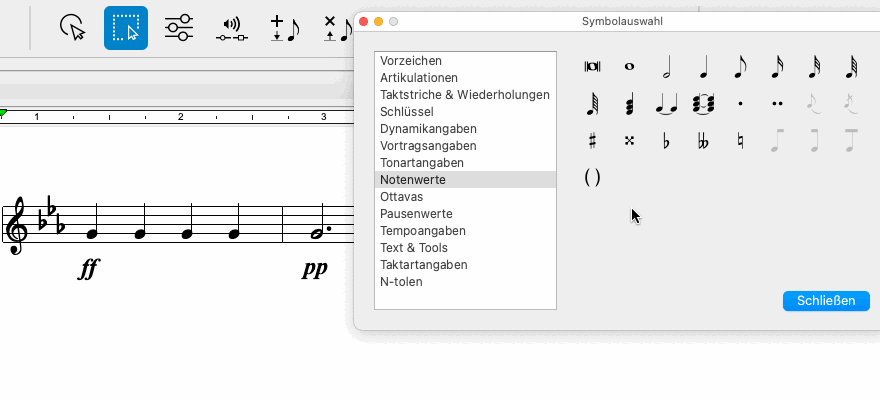
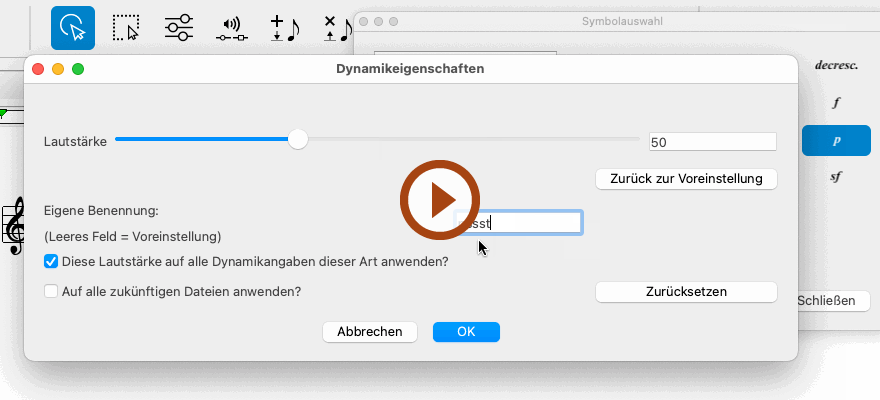
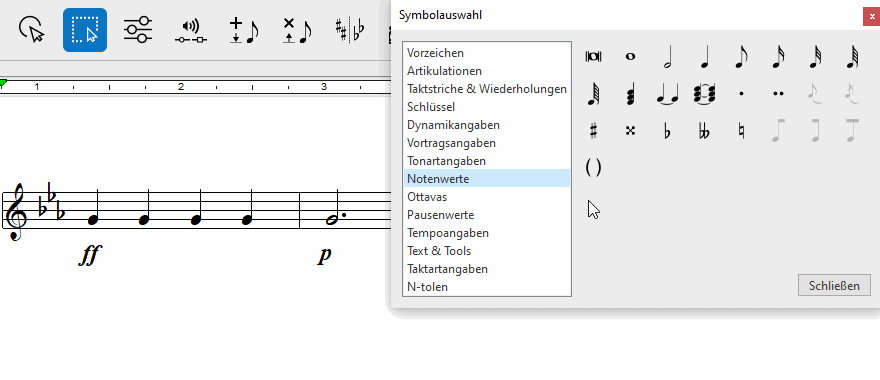
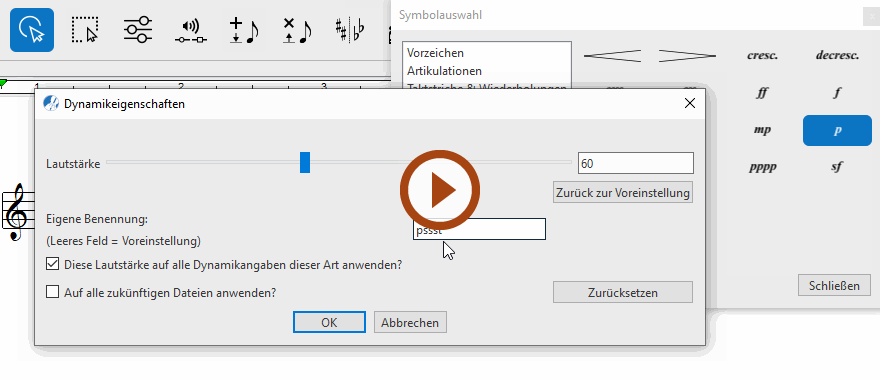
. Du findest es in den Toolleisten Notation, Tools und Wiedergabe. Noch einfacher gelingt der Aufruf des Eigenschaften-Tools mit der ESC-Taste auf der Computertastatur. Anschließend klickst du auf die Dynamikangabe im Dokument (ff, f, mf, p, pp, etc.), deren Eigenschaften du bearbeiten möchtest.